Cara Mengonversi dan Memutar DVD di iPad - Metode Terbaik yang Harus Anda Ketahui
Jika Anda baru saja meningkatkan ke iPad Pro terbaru, yang menyertakan teknologi paling canggih untuk pekerjaan dan hiburan Anda. Tetapi bagaimana Anda mengonversi dan mengimpor DVD ke iPad? Tidak ada slot DVD yang tersedia di iPad, satu-satunya hal yang harus Anda lakukan adalah mengonversi dan memutar DVD.
Tentu saja, konverter DVD ke iPad gratis adalah pilihan pertama yang mungkin Anda pertimbangkan, seperti HandBrake. Tetapi ada beberapa batasan, seperti parameter video yang optimal, enkripsi DVD, dan lainnya. Apa yang seharusnya menjadi metode terbaik untuk mengonversi dan salin film DVD ke iPad? Baca saja artikelnya untuk menemukan jawabannya sekarang.


Bagian 1: Cara Merobek DVD ke iPad Pro / Mini / Air
Apakah Anda perlu mengonversi DVD komersial, atau memilih format file yang optimal untuk iPad Pro, Vidmore DVD Monster selalu merupakan pilihan bagus yang dapat Anda pertimbangkan. Itu tidak hanya merobek DVD apa pun ke versi iPad yang berbeda, tetapi juga menjaga struktur DVD lengkap, trek video dan audio, menu, bab, sub judul dan lainnya.
- Konversikan DVD apa pun ke format video dan audio, serta iPad yang berbeda.
- Parameter pengaturan lanjutan untuk menyalin DVD ke iPad sesuai keinginan.
- Pertahankan struktur DVD asli, trek video / audio, menu, trek, dll.
- Akselerasi perangkat keras untuk mengkonversi DVD ke iPad dengan kecepatan 3X lebih cepat.
Langkah 1: Muat DVD ke komputer Anda
Masukkan disk DVD ke dalam komputer dan pastikan DVD dapat dibaca. Unduh dan instal ripper DVD, luncurkan program di komputer Anda dan klik opsi "Ripper" untuk mengekstrak film dari DVD.

Langkah 2: Pilih judul DVD yang akan diubah
Ketika ripper DVD mendeteksi semua judul DVD, klik "View / Select Title" untuk mencari file yang ingin Anda ubah. Anda dapat memilih durasi terpanjang sebagai judul DVD utama untuk mengonversi file.

Langkah 3: Pilih iPad Pro sebagai keluaran
Klik tombol format file dan pilih "Perangkat" ke "Apple" ke "iPad Pro" untuk mengubah DVD ke iPad Pro. Tentu saja, Anda juga dapat memilih versi iPad lainnya, seperti iPad Mini atau iPad Air.
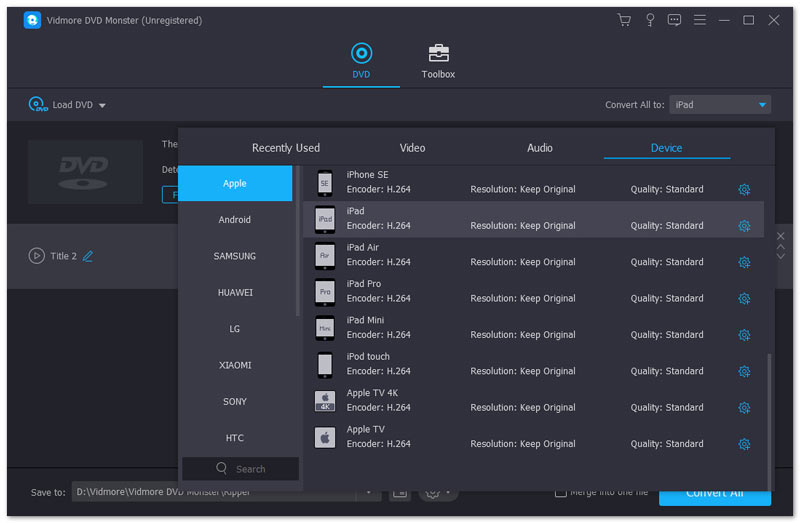
Langkah 4: Edit file video keluaran
Untuk membuat film dari DVD lebih menarik, Anda juga dapat mengklik tombol "Edit" untuk menyesuaikan "Filter", "Efek Dasar", "Tambahkan Segmen", dan bahkan "Gabungkan menjadi satu file"Sesuai.
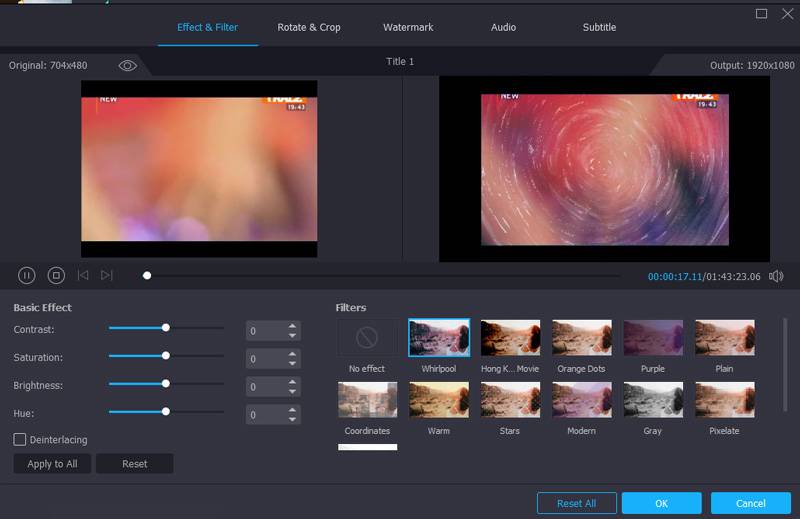
Langkah 5: Konversi DVD ke iPad Pro
Pergi ke opsi "Pengaturan" untuk memilih folder tujuan dan pengaturan ripping lainnya. Klik tombol "Rip All" untuk mengekstrak film DVD sebagai format video iPad Pro yang optimal.
Bagian 2: Bagaimana Mengkonversi DVD ke iPad melalui HandBrake
Saat Anda perlu mengonversi DVD ke iPad secara gratis, HandBrake adalah ripper DVD yang diinginkan untuk mengekstrak file film dari DVD. Ini adalah salah satu program gratis paling populer yang tersedia untuk Mac dan Windows. Ambil saja HandBrake untuk Mac sebagai contoh; Anda dapat mempelajari lebih detail seperti di bawah ini.
Langkah 1: Jalankan HandBrake di komputer Anda dan masukkan DVD Anda ke komputer Mac. Program ini dapat mulai memindai DVD, yang mungkin memerlukan beberapa menit untuk memindai seluruh disk.
Langkah 2: Anda dapat mengatur folder tujuan untuk video yang dapat Anda gunakan untuk iPad Anda. Selain itu, Anda juga dapat memodifikasi codec video, format file, dan parameter lainnya.
Langkah 3: Klik tombol "Toggle Presets" di bagian atas jendela HandBrake. Di laci, Anda dapat memilih prasetel iPad terbatas, tetapi prasetel "iPad Pro" tidak tersedia.
Langkah 4: Tekan tombol "Convert" untuk memulai konversi DVD ke iPad. Waktu encoding tergantung pada kecepatan komputer Anda dan durasi file video Anda.

Bagian 3: Cara Menyalin Film DVD ke iTunes
Setelah Anda mengonversi DVD ke iPad, Anda harus mentransfer file dari komputer ke iPad Pro Anda. iTunes adalah metode default untuk mentransfer video dari DVD ke iPad. Saat Anda mengunggah video ke iTunes, Anda dapat memutar DVD di iPad Pro Anda sekarang. Jika kamu tidak dapat memutar video tersebut di iPad Anda, ada cara untuk menyiasatinya juga.
Langkah 1: Luncurkan iTunes di Windows atau Mac Anda, Anda dapat memilih "File" ke "Add to Library" untuk menemukan film DVD yang dikonversi dalam file atau folder di komputer Anda.
Langkah 2: Untuk menyelaraskan video DVD, klik jenis konten yang ingin Anda sinkronkan di bawah pengaturan di jendela sisi kiri. Di panel kanan, centang opsi "Sync Films" dan tekan "Sync" di bagian bawah.
Kesimpulan
Saat Anda membutuhkannya mengkonversi DVD ke iPad, itu harus menjadi panduan utama yang tidak boleh Anda lewatkan. Artikel tersebut menjelaskan metode untuk mengonversi DVD buatan sendiri dan DVD komersial, yang dapat Anda salin dan impor ke iPad melalui iTunes di komputer Anda. Lebih banyak pertanyaan tentang iPad /Konverter iPhone dan bagaimana mengkonversi dan menyalin DVD ke iPad Anda, Anda dapat meninggalkan komentar di artikel.


